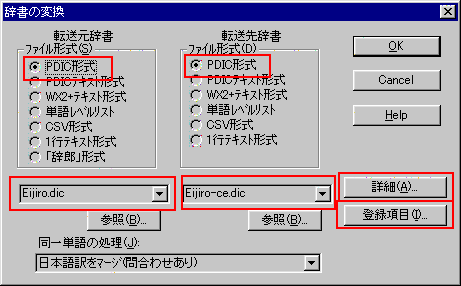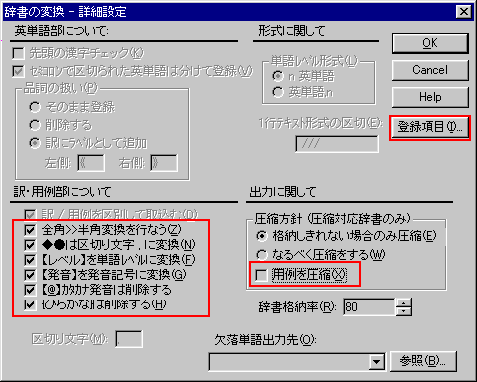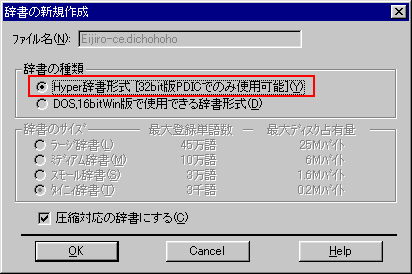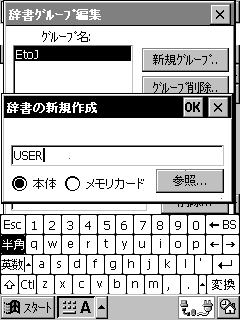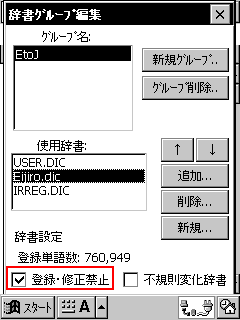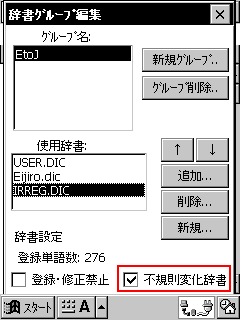まず、辞書を用意する必要があります。PDIC for CEでは、Hyper辞書形式(Win32版の辞書)のみ扱うことができます。PDICテキスト形式などの場合は辞書の変換が必要です。
注意
圧縮されているデータは読めません。
圧縮されているデータを含んでいる単語を修正すると、圧縮されているデータが失われます。
圧縮される条件は・・・
辞書が「圧縮対応」である − 辞書グループ編集で「圧縮方針」が使用できる辞書
用例・発音記号・OLEデータ・音声データが圧縮対象
PDIC for Win32の辞書グループ編集で、以下の条件のとき
| 「なるべく圧縮をする」 |
データのサイズが128バイト以上のとき |
| 「格納しきれない場合のみ圧縮」 |
データのサイズが8Mバイト以上のとき |
圧縮されているデータを読めるようにするには、辞書変換を行う必要があります。
辞書の変換が必要である場合、ここで述べる例を参考にして変換を行ってください。変換の詳細は、PDIC
for Win32の説明書に譲ります。
例:英辞郎のPDIC形式辞書 Eijiro.dic
をEijiro-ce.dic に変換する
PDIC for Win32のメニューから、[Tools]
→ [辞書の変換]
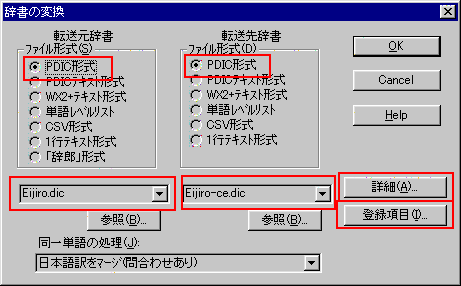
「詳細設定」ボタンを押します。
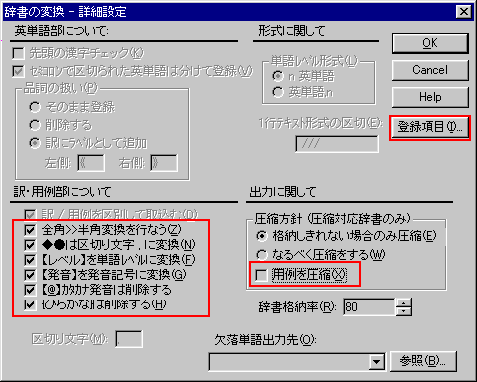
「訳・用例部について」は好みによりますが、なるべく小さくなるように設定します。
ただし、発音記号は現在CE上で表示できないので、発音記号への変換は意味ありません。
次に登録項目ボタンを押します。

「オブジェクト」は念のため外しておいてください。
「発音記号」は必要に応じて(英辞郎の場合は別途発音記号が必要)。
「用例」も必要なければ外してください。
Eijiro-ce.dicがまだ存在しない場合は、新規作成するかどうか聞いてきます。
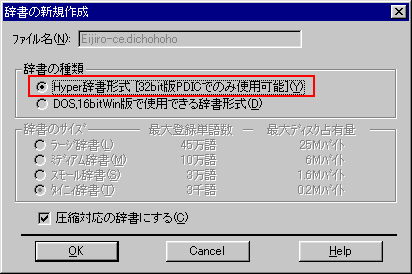
※Hyper辞書形式でなければいけません。圧縮対応の辞書でも構いません。
変換が終了したら、[Tools]→[辞書の最適化]で変換した辞書の最適化を行ってください。ファイルサイズがさらに小さくなるはずです。
※注意※
「英辞郎」は、EDPの著作物であり、登録商標です。
PDIC for CEを起動し、[File] - [辞書グループ編集...]を選択します。
[新規グループ...]
ボタンを押し、辞書グループ名に適当な名前(例えばEtoJ
)を入力します。

USER.DICの設定 - 「新規...」ボタンを押し、USER
と入力する。
USER.DICという辞書ファイルが新規作成されます。
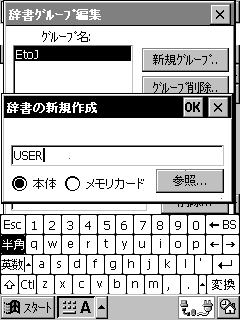
Eijiro.dicの設定 - 「追加...」ボタンを押し、辞書を選択。「登録・修正禁止」をチェック。(変更したくない場合)
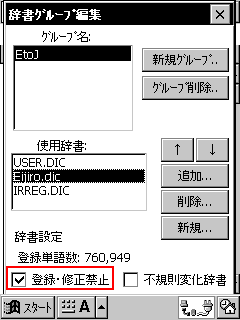
IRREG.DICの設定 - 「追加...」ボタンを押し、辞書を選択。「不規則変化辞書」をチェック。
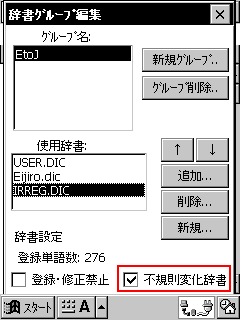
※不規則変化辞書はポップアップ検索で必要です。
辞書グループ編集のダイアログを閉じて、以上で準備完了です。